怎样用itools把rmvb格式的视频拖拽到iphone
更新时间:2022-07-12 13:42:24作者:run
当用户想要将电脑中的rmvb格式传输到苹果手机中时,可以实现安装好itools来进行文件导入,今天小编给大家带来怎样用itools把rmvb格式的视频拖拽到iphone,有遇到这个问题的朋友,跟着小编一起来操作吧。
解决方法:
1.首先将苹果手机连接到电脑,并且在电脑上面打开itools软件,苹果手机成功连接到itools后,在设备上面会显示苹果手机具体信息。
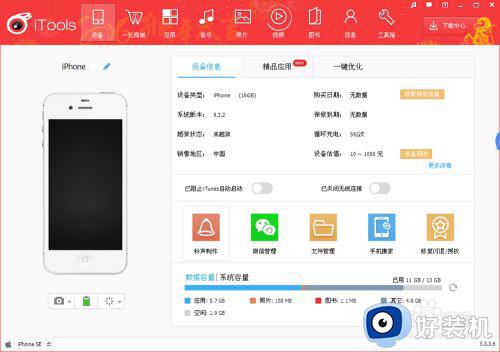
2.然后在itools上方栏目里,打开【视频】选项进入到里面。
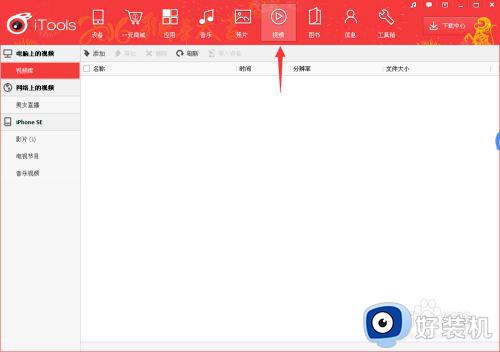
3.之后在iTools视频右侧栏目页面中按一下【影片】选项,然后点击【导入】(如图)。
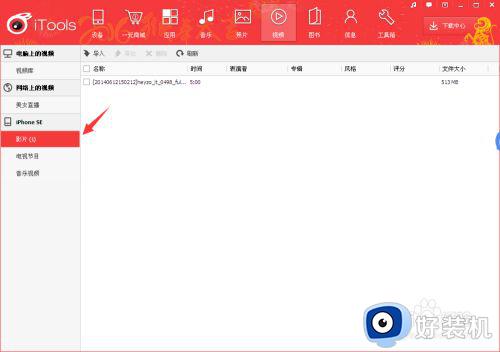
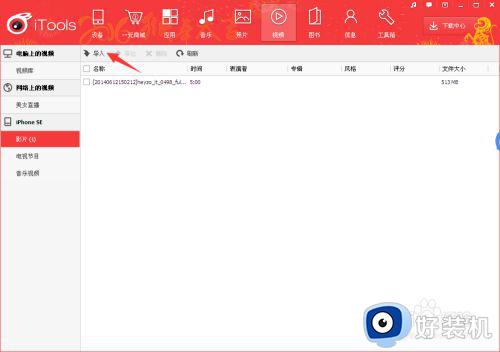
4.在选取电脑上面的视频路径文件,将视频放到iTools里面。
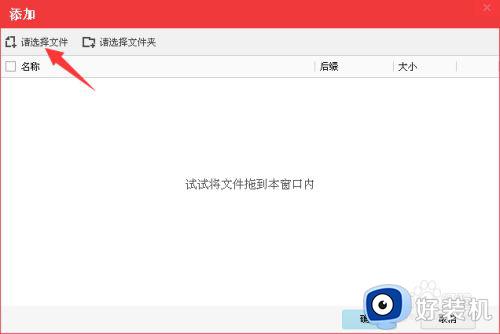
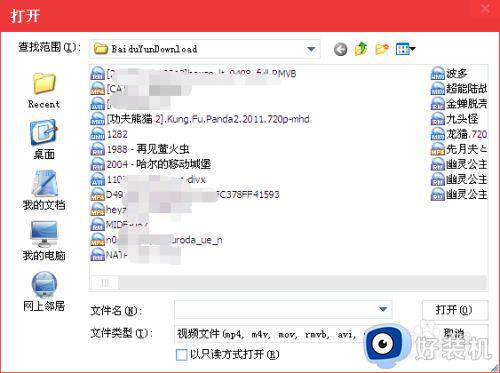
5.iTools导入视频的时候,可能会因为苹果手机不支持此格式的视频,会提示安装视频转换插件,注意:点击安装按钮,因为苹果手机只支持MP4格式或者MOV格式的视频,建议在导入下载这些格式的视频进行导入。
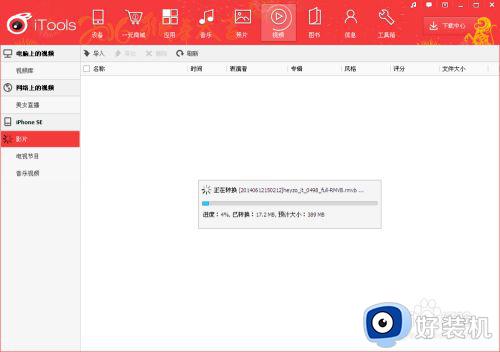
6.还有,在视频格式转换过程中,如果视频比较大的话,转换过程会比较慢,注意一下,在转换过程中等待视频转换进度完成结束后,才可以将视频导入到苹果手机上面。
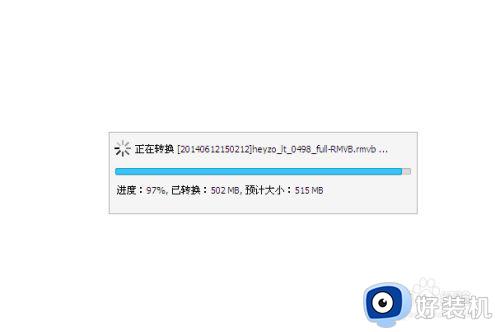
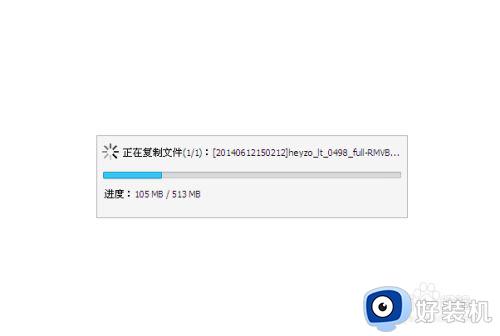
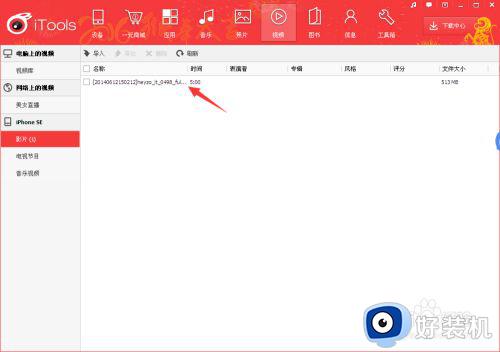
以上就是有关用itools把rmvb格式的视频拖拽到iphone操作方法的全部内容,还有不懂得用户就可以根据小编的方法来操作吧,希望能够帮助到大家。
怎样用itools把rmvb格式的视频拖拽到iphone相关教程
- 怎样把kux视频转换成mp4格式 kux格式怎么转换成mp4免费教程
- iphone视频怎样传到windows电脑 iphone视频传到windows电脑的方法步骤
- pr里怎么把mts格式文件输出成mp4 pr如何把mts格式视频变为mp4
- 怎么把qsv视频格式转换成mp4 爱奇艺qsv转换mp4最简单方法
- 视频怎样转换格式 如何进行视频格式转换
- 玩csgo鼠标有拖拽感怎么办 csgo鼠标拖拽感处理办法
- mkv格式怎么导入pr mkv文件怎么导入pr编辑
- 在电脑上怎么把m4a转换成mp3 怎么在电脑上把m4a改为mp3格式
- vep格式用什么播放器 vep格式视频文件用什么软件打开
- 电脑怎么打开flv格式视频 电脑如何播放flv视频
- 电脑无法播放mp4视频怎么办 电脑播放不了mp4格式视频如何解决
- 电脑文件如何彻底删除干净 电脑怎样彻底删除文件
- 电脑文件如何传到手机上面 怎么将电脑上的文件传到手机
- 电脑嗡嗡响声音很大怎么办 音箱电流声怎么消除嗡嗡声
- 电脑我的世界怎么下载?我的世界电脑版下载教程
- 电脑无法打开网页但是网络能用怎么回事 电脑有网但是打不开网页如何解决
电脑常见问题推荐
- 1 b660支持多少内存频率 b660主板支持内存频率多少
- 2 alt+tab不能直接切换怎么办 Alt+Tab不能正常切换窗口如何解决
- 3 vep格式用什么播放器 vep格式视频文件用什么软件打开
- 4 cad2022安装激活教程 cad2022如何安装并激活
- 5 电脑蓝屏无法正常启动怎么恢复?电脑蓝屏不能正常启动如何解决
- 6 nvidia geforce exerience出错怎么办 英伟达geforce experience错误代码如何解决
- 7 电脑为什么会自动安装一些垃圾软件 如何防止电脑自动安装流氓软件
- 8 creo3.0安装教程 creo3.0如何安装
- 9 cad左键选择不是矩形怎么办 CAD选择框不是矩形的解决方法
- 10 spooler服务自动关闭怎么办 Print Spooler服务总是自动停止如何处理
